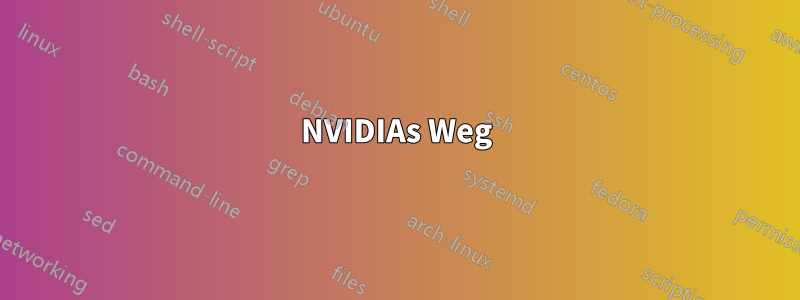
Ok, dies ist eine Erweiterung eines anderen Problems, das ich mit einer VGA-Verbindung und einer Nvidia Geforce GT 440-Karte hatte. Die Frage wurde aktualisiert, um andere Probleme im Zusammenhang mit HDMI-Video einzuschließen, und da ich bestätigt habe, dass es auch ATI-Grafikkarten betrifft. Die Erklärung ist die folgende:
Ich habe einen 32-Zoll-Fernseher von Soneview. Dieser Fernseher hat viele Anschlüsse, darunter VGA (erster Grund, warum ich ihn gekauft habe), HDMI (zweiter Grund, aber ich hatte damals kein HDMI-Kabel) und DVI.
Ich habe diesen Fernseher jetzt seit etwas mehr als einem Monat, eigentlich habe ich ihn gekauft, um die Veröffentlichung von Ubuntu 11.10 zu feiern, und habe ihn genau an diesem Tag in Betrieb genommen (ich weiß, das ist ein zu großer Fan, aber hey, ich mag Geek-Zeug). Ich habe angefangen, ihn mit dem VGA-Kabel zu verwenden. Nach 2 Wochen habe ich eine Nvidia GT440-Karte gekauft. Der vorherige 9500GT, der die VGA-Verbindung verwendete, funktionierte einwandfrei und ohne jegliche Probleme.
Ich habe die GT440 installiert und das erste Problem, das bei der Verwendung dieser neuesten Karte auftrat, ist hier beschrieben:Schwarzer Bildschirm auf den neuesten Nvidia/Ati-Karten beim Starten von LightDM/Ubuntu. Die Lösung für dieses Problem bestand darin, das VGA-Kabel zu trennen und dann wieder anzuschließen. Dadurch wurde mir auf dem Bildschirm der LightDM-Bildschirm für meine Anmeldung angezeigt. Wenn ich das Kabel nicht getrennt und dann wieder angeschlossen hätte, hätte ich ewig gedacht, dass kein Videosignal vorhanden ist. Das Problem mit dem schwarzen Bildschirm wurde in einem späteren Update für 12.04 behoben und war bereits mit der Standardeinstellung 12.10 gelöst. Die Verwendung von 12.04 und das Update oder die Verwendung von 12.10 löste also das Problem mit dem schwarzen Bildschirm und HDMI.
Ich hatte es satt, nach Antworten zu suchen, die nicht funktionierten, und nach Lösungen, die mich buchstäblich dazu zwangen, Ubuntu neu zu installieren. Ich habe mir einfach ein HDMI-Kabel gekauft und das VGA-Kabel gegen dieses ausgetauscht. Es funktionierte und ich musste das Kabel nicht trennen/anschließen, aber jetzt habe ich dieses Problem bei jeder Auflösung. Meine normale Auflösung ist 1920 x 1080 (dieser Fernseher ist 1080HD), also konnte ich diese Auflösung bei VGA problemlos verwenden, aber bei HDMI werden die Ränder abgeschnitten. Hier ist ein Bild:

Wie Sie auf dem Bild sehen können, werden die Launcher-Symbole nur zu weniger als 50 % ihrer Breite angezeigt. Vergessen Sie die oberen und unteren Teile. Ich kann sie mit der Maus erreichen, aber ich kann sie nicht auf dem Bildschirm anzeigen. Es ist, als ob sie außerhalb der Fernsehansicht liegen. Im Grunde fehlen auf allen Seiten etwa 20 bis 30 Pixel.
Ich habe alles abgesucht und bin dann losgerannt, xrand --verboseum zu sehen, was es vom Fernseher empfangen konnte. Das hier ist dabei herausgekommen:
cyrex@cyrex:~$ xrandr --verbose
xrandr: Failed to get size of gamma for output default
Screen 0: minimum 320 x 175, current 1920 x 1080, maximum 1920 x 1080
default connected 1920x1080+0+0 (0x164) normal (normal) 0mm x 0mm
Identifier: 0x163
Timestamp: 465485
Subpixel: unknown
Clones:
CRTC: 0
CRTCs: 0
Transform: 1.000000 0.000000 0.000000
0.000000 1.000000 0.000000
0.000000 0.000000 1.000000
filter:
1920x1080 (0x164) 103.7MHz *current
h: width 1920 start 0 end 0 total 1920 skew 0 clock 54.0KHz
v: height 1080 start 0 end 0 total 1080 clock 50.0Hz
1920x1080 (0x165) 105.8MHz
h: width 1920 start 0 end 0 total 1920 skew 0 clock 55.1KHz
v: height 1080 start 0 end 0 total 1080 clock 51.0Hz
1920x1080 (0x166) 107.8MHz
h: width 1920 start 0 end 0 total 1920 skew 0 clock 56.2KHz
v: height 1080 start 0 end 0 total 1080 clock 52.0Hz
1920x1080 (0x167) 109.9MHz
h: width 1920 start 0 end 0 total 1920 skew 0 clock 57.2KHz
v: height 1080 start 0 end 0 total 1080 clock 53.0Hz
1920x1080 (0x168) 112.0MHz
h: width 1920 start 0 end 0 total 1920 skew 0 clock 58.3KHz
v: height 1080 start 0 end 0 total 1080 clock 54.0Hz
1920x1080 (0x169) 114.0MHz
h: width 1920 start 0 end 0 total 1920 skew 0 clock 59.4KHz
v: height 1080 start 0 end 0 total 1080 clock 55.0Hz
1680x1050 (0x16a) 98.8MHz
h: width 1680 start 0 end 0 total 1680 skew 0 clock 58.8KHz
v: height 1050 start 0 end 0 total 1050 clock 56.0Hz
1680x1050 (0x16b) 100.5MHz
h: width 1680 start 0 end 0 total 1680 skew 0 clock 59.9KHz
v: height 1050 start 0 end 0 total 1050 clock 57.0Hz
1600x1024 (0x16c) 95.0MHz
h: width 1600 start 0 end 0 total 1600 skew 0 clock 59.4KHz
v: height 1024 start 0 end 0 total 1024 clock 58.0Hz
1440x900 (0x16d) 76.5MHz
h: width 1440 start 0 end 0 total 1440 skew 0 clock 53.1KHz
v: height 900 start 0 end 0 total 900 clock 59.0Hz
1360x768 (0x171) 65.8MHz
h: width 1360 start 0 end 0 total 1360 skew 0 clock 48.4KHz
v: height 768 start 0 end 0 total 768 clock 63.0Hz
1360x768 (0x172) 66.8MHz
h: width 1360 start 0 end 0 total 1360 skew 0 clock 49.2KHz
v: height 768 start 0 end 0 total 768 clock 64.0Hz
1280x1024 (0x173) 85.2MHz
h: width 1280 start 0 end 0 total 1280 skew 0 clock 66.6KHz
v: height 1024 start 0 end 0 total 1024 clock 65.0Hz
1280x960 (0x176) 83.6MHz
h: width 1280 start 0 end 0 total 1280 skew 0 clock 65.3KHz
v: height 960 start 0 end 0 total 960 clock 68.0Hz
1280x960 (0x177) 84.8MHz
h: width 1280 start 0 end 0 total 1280 skew 0 clock 66.2KHz
v: height 960 start 0 end 0 total 960 clock 69.0Hz
1280x720 (0x178) 64.5MHz
h: width 1280 start 0 end 0 total 1280 skew 0 clock 50.4KHz
v: height 720 start 0 end 0 total 720 clock 70.0Hz
1280x720 (0x179) 65.4MHz
h: width 1280 start 0 end 0 total 1280 skew 0 clock 51.1KHz
v: height 720 start 0 end 0 total 720 clock 71.0Hz
1280x720 (0x17a) 66.4MHz
h: width 1280 start 0 end 0 total 1280 skew 0 clock 51.8KHz
v: height 720 start 0 end 0 total 720 clock 72.0Hz
1152x864 (0x17b) 72.7MHz
h: width 1152 start 0 end 0 total 1152 skew 0 clock 63.1KHz
v: height 864 start 0 end 0 total 864 clock 73.0Hz
1152x864 (0x17c) 73.7MHz
h: width 1152 start 0 end 0 total 1152 skew 0 clock 63.9KHz
v: height 864 start 0 end 0 total 864 clock 74.0Hz
....Many Resolutions later...
320x200 (0x1d1) 10.2MHz
h: width 320 start 0 end 0 total 320 skew 0 clock 31.8KHz
v: height 200 start 0 end 0 total 200 clock 159.0Hz
320x175 (0x1d2) 9.0MHz
h: width 320 start 0 end 0 total 320 skew 0 clock 28.0KHz
v: height 175 start 0 end 0 total 175 clock 160.0Hz
1920x1080 (0x1dd) 333.8MHz
h: width 1920 start 0 end 0 total 1920 skew 0 clock 173.9KHz
v: height 1080 start 0 end 0 total 1080 clock 161.0Hz
Falls es hilft: Die Bildwiederholrate bei 1920 x 1080 beträgt 60. Bei dieser Auflösung tritt bei Verwendung von HDMI, aber nicht von VGA ein Flackereffekt auf, der meiner Ansicht nach mit dem Problem der abgeschnittenen Ränder zusammenhängt, nach dem ich hier frage.
Antwort1
Das Folgende löst das Problem bei niedrigeren Auflösungen als 1920 x 1080 oder auf anderen Fernsehern (mein Vater hat einen Sony-Fernseher, auf dem dieses Problem ebenfalls gelöst ist), da das Problem bei den Fernsehern selbst liegt. Einige Fernseher, die für Computer verwendet werden, bieten 1920 x 1080 nur für VGA, aber nicht für HDMI. Andere müssen im Fernsehmonitor konfiguriert werden und schließlich gibt es in einigen seltenen Fällen inkompatible Auflösungen zwischen der Grafikkarte (was die Grafikkarte kann) und dem Fernseher (was die Fernsehauflösung anzeigen kann). Die folgenden Lösungen versuchen, Probleme wie schwarze Ränder, Platz an den Seiten oder oben und unten und Grafikfehler bei Verwendung von 1920 auf einem Fernseher und seltsam aussehende Buchstaben zu beheben:
NVIDIAs Weg
- Gehen Sie zu den Nvidia-Einstellungen. Dort finden Sie eine Option, die weitere Funktionen bietet, wenn ein HDMI-Kabel angeschlossen ist. Im nächsten Bild ist die OptionDFP-1 (CNDLCD)Dieser Name ändert sich jedoch je nachdem, an welches Gerät der PC angeschlossen ist:

- DeaktivierenVollständige GPU-Skalierung erzwingen
Was bedeutet das für VorsätzeUNTEREals 1920 x 1080 (zumindest in meinem Fall) löst das Flimmerproblem und behebt die vom Monitor abgeschnittenen Ränder.
- Speichern unterXorg.confSpeichern Sie die vorgenommenen Änderungen, nachdem Sie eine für Ihre Augen akzeptable Auflösung erreicht haben.
TV-WEG
Wenn Ihr Fernseher über ein OSD-Menü verfügt und dieses Menü Optionen zum Scannen der Bildschirmauflösung oder zur automatischen Anpassung daran enthält, deaktivieren Sie diese. Insbesondere die Option zu SCAN.
Wenn Sie eine Option für den AV-Modus haben, deaktivieren Sie diese.
Deaktivieren Sie grundsätzlich alle Optionen, die die Auflösung scannen und skalieren müssen. Testen Sie eine nach der anderen. Beim Fernseher meines Vaters hat das funktioniert. Bei mir hat Nvidia das Problem für niedrigere Auflösungen gelöst.
HINWEIS (Kommentar von Benutzer James -https://askubuntu.com/users/39762/james): Bei einigen LCD-Fernsehern von Samsung. Gehen Sie mit der Fernbedienung des Fernsehers zu Optionen -> Bildoptionen und stellen Sie die Bildoption auf „An Bildschirm anpassen“.
VIDEOQUALITÄT
Wenn Sie einen 1080p-Fernseher haben und eine niedrigere Qualität von 1920 x 1080 haben, wie die folgenden beiden Bilder, dann wird empfohlen, dass Sie die Auflösung tatsächlich auf 1680 x 1050 senken, um immer noch genug Platz für alles zu haben, aber die niedrigere Qualität zu vermeiden, die bei der höchsten Auflösung auftritt (ich habe es getestet und dies betrifft 16:9- und 16:10-Auflösungen mit 50- oder 60-facher Bildwiederholrate in der maximalen Auflösung. Es hängt zum Teil vom Fernseher ab und davon, ob er 16:9, 16:10 oder beides unterstützt. Der andere verantwortliche Teil ist der Treiber.):
Das folgende Bild hat eine Auflösung von 1680 x 1050:

Das folgende Bild hat eine Auflösung von 1920 x 1080:

Wie Sie auf beiden Bildern sehen können, schneidet 1920 die Seiten ab und der Text sieht verschwommen aus und erinnert an eine zu stark komprimierte JPG-Datei. Bei 1680 ist die Qualität ausgezeichnet und alles kann gelesen werden, ohne dass man erblindet.
Bei VGA oder HDMI sieht mein Text verschwommen aus (beim Surfen mit Firefox/Chrome, bei Verwendung von Nautilus usw.)
Ein Grund könnte sein, dass die FXAA-Option aktiviert wurde. Diese ist nur bei neueren Nvidia-Treibern und Karten verfügbar, die die Antialiasing-FXAA-Funktion unterstützen:

TunNICHTAktivieren Sie diese Funktion, wenn das Ergebnis ein verschwommener Text ist, der bei jeder Verschiebung oder Änderung eines Fensters für einige Sekunden verschwommen zu bleiben scheint, was die Sicht beim Lesen erschwert. Deaktivieren Sie einfach die Funktion und melden Sie sich ab oder starten Sie neu.
MANUELLES ANPASSEN DER AUFLÖSUNG
Wenn Sie einen der neuesten Nvidia-Treiber haben, funktionieren einige der oben genannten Punkte nicht. Öffnen Sie in diesem Fall die nvidia-settingsApp und gehen Sie zuX-Server-Anzeigekonfiguration. Klicke aufFortschrittlich...und ändern Sie die folgenden Optionen auf eine etwas niedrigere Auflösung als die von Ihnen verwendete:
- Video-Port-Eingang
- Video-Anschlussausgang
- Schwenken

Beachten Sie, dass der von mir verwendete Fernseher 1680x1040 nicht unterstützt. Stattdessen habe ich 1920x1080 ausgewählt und dann die 3 genannten Optionen auf eine etwas niedrigere Auflösung bearbeitet, damit ich die X/Y-Koordinaten „verschieben“ konnte, um die Launcher-Symbole und den oberen Bereich zu sehen. ImVideo-AnschlussausgangOption, Die 2 Werte nach der Auflösung sind die X- und Y-Koordinaten. Sie werden normalerweise wie folgt angezeigt:1680 x 1040 + 0 + 0aber nachdem Sie die Werte bearbeitet und die Änderungen gespeichert haben, werden der Launcher und das obere Bedienfeld angezeigt. In meinem Fall habe ich 48 für X und 30 für Y eingegeben. Dadurch wurden das Bedienfeld und der Launcher im TV (Ansichtsfenster) korrekt angezeigt.
Antwort2
Zusammenfassung: xrandr --output HDMI-0 --set underscan onHat bei mir funktioniert.
Keine der Antworten hier hat bei meiner Konfiguration funktioniert. Ich habe einen Panasonic TH-42PX80U und eine ATI Radeon HD5770-Grafikkarte. (Ja, es ist ein altes Gerät.)
Der proprietäre AMD fglrx-Treiber hatte dieses Problem nicht, aber erBroken Age kann nicht ausgeführt werden. Dieses Problem ist bei diesem Spiel besonders ärgerlich, da ein Teil des Textes außerhalb des Bildschirms verschwindet.
Ich habe jede Einstellung im Menü des Fernsehers und jede Option für sein „Format“ (Breitbild, Vollbild, Zoom usw.) ausprobiert. Nichts hat geholfen.
Beim Ausführen xrandr --verbosewurde angezeigt, dass mein HDMI-Ausgang den Namen „HDMI-0“ trägt und die Underscan-Einstellung unterstützt. Nachdem ich eine der beiden Optionen ausgeführt habe, kann ich endlich das gesamte Bild sehen:
xrandr --output HDMI-0 --set underscan on
oder
xrandr --output HDMI-0 --set underscan auto
Antwort3
Ich hatte heute genau das gleiche Problem. Ich verwende einen Samsung-LCD-Bildschirm. Das Problem war super einfach zu beheben. Ich habe einfach die Fernbedienung für den Fernseher gefunden, bin in die Optionen gegangen und habe sie unter Bildoptionen aufVollbild. Ich weiß, dass Sie kein Samsung verwenden, aber ich bin ziemlich sicher, dass Ihr Fernseher über ähnliche Optionen verfügt.
Antwort4
Ich hatte heute ähnliche Probleme, aber es stellte sich heraus, dass die Einstellungen am Fernseher angepasst werden mussten. Wenn Sie dies noch nicht getan haben, versuchen Sie, die Monitoreinstellungen (z. B. die Größe) anzupassen.


